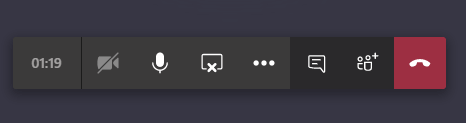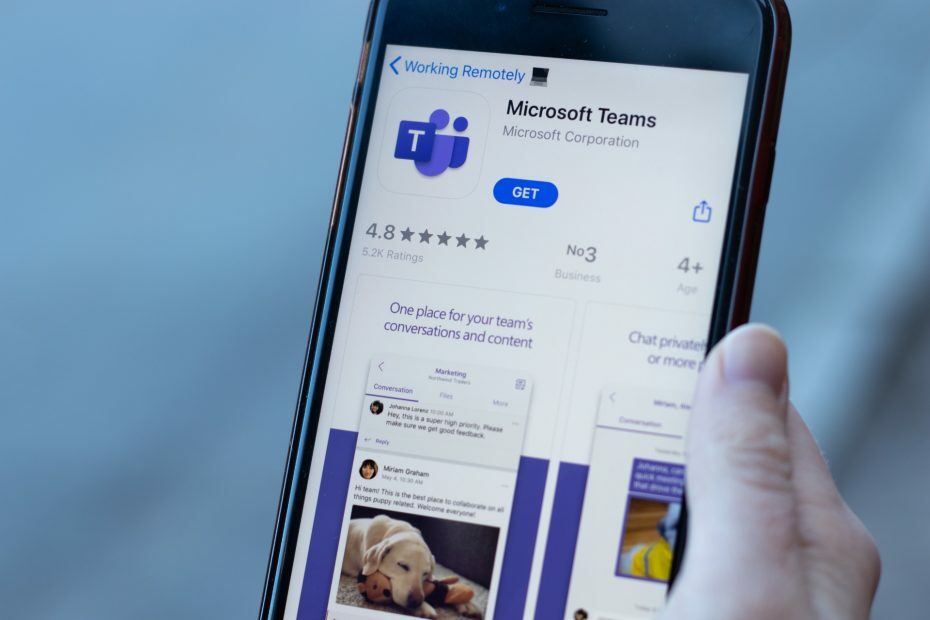AADSTS51004 Teams エラーはそれほど一般的ではありませんが、簡単な修正方法があります。
- このバグは Teams だけでなく、他の Microsoft アプリにも影響します。
- 必ず適切なアカウントでログインし、毎回再確認してください。
- Microsoft テナンシーを確認し、まだ利用可能かどうかを確認してください。

バツダウンロードファイルをクリックしてインストールします
- Fortectをダウンロードしてインストールします あなたのPC上で。
- ツールのスキャンプロセスを開始します 問題の原因となっている破損したファイルを探します。
- を右クリックします 修理を開始する これにより、ツールが修正アルゴリズムを開始できるようになります。
- Fortect は次によってダウンロードされました 0 今月の読者様。
マイクロソフトチーム 一番人気かもしれない 仕事用のアプリ。 このアプリには、効率的に作業できるようにする優れた AI ベースの機能が多数搭載されています。 使用できます AI の概要、 会議を素早く要約するために。 作成できます 組織図を使用して、より良いワークフローを構築します。 これらはすべて Microsoft Teams にあります。
もちろんログインできればですが。 なぜこのようなことを言うのでしょうか? さて、Teams で時々遭遇する可能性のある、特にストレスのかかるバグがあります。 私たちが話しているのは AADSTS51004 エラー.
AADSTS51004 Teams エラーはさまざまな形で発生します。 しかし、それらはすべて同じ問題を抱えています。 Microsoft Web サイト、Teams などの Microsoft アプリ、または OneDrive などの Microsoft のアプリにサインアップしようとしているときに問題が発生しました。
サインアップが失敗すると、多くの場合、この特定のエラーが表示されます。 このように表示される場合があります AADSTS51004: ユーザー アカウント 4ZtVnLfa9UfSXjKe/32NLQ== は、4842004-47b3-4aso-8f12-797e13d1-y823 ディレクトリに存在しません。 このアプリケーションにサインインするには、アカウントをディレクトリに追加する必要があります。 そして、それは単純に次のように表示されます AADSTS51004: ユーザー アカウント …。
AADSTS51004 チームエラーを修正する方法
まず、このエラーは、ユーザー アカウントが Microsoft アカウント ディレクトリに存在しないことを意味します。 Microsoft アプリケーション (この場合は Teams) は、サインインするために間違ったテナントを選択した可能性があります。 そして、現在ログインしているユーザーはテナンシーを持たないため、ログインできなくなりました。
それではどうすればいいでしょうか? このユーザーがログインできるようにする場合は、ゲストとして追加します。
B2B コラボレーション ユーザーをディレクトリに追加するには、次の手順に従う必要があります。
- にサインインします Azureポータル の中に ユーザー管理者 役割。 ゲスト招待者権限を持つロールは、外部ユーザーを招待することもできます。
- 案内する Azure Active Directoryに進み、 ユーザー パネル。
- 選択する 外部ユーザーを招待する メニューから。

そこから、既存のプロファイルを追加してカスタマイズできます。 最終的にはテナンシーを追加すれば、すべてうまくいきます。
ただし、これに対する最も簡単な解決策は、アカウントにまだ残っているかどうかを確認することです。 Microsoft 365 テナントそうでない場合は更新します。
これらのソリューションがお役に立てば幸いです。 うまくいったかどうかを以下のコメント欄でぜひお知らせください。
まだ問題が発生していますか?
スポンサーあり
上記の提案を行っても問題が解決しない場合は、コンピュータでさらに深刻な Windows の問題が発生する可能性があります。 次のようなオールインワン ソリューションを選択することをお勧めします。 フォルテクト 問題を効率的に解決するために。 インストール後は、 表示&修正 ボタンを押してから 修復を開始します。